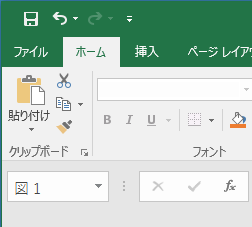今回は、Excelのショートカットキーを覚えるためにはどのような環境作り(ショートカットキーを使わざるを得ない状況)が必要かについて考えてみたいと思います。
目次
1.意外と頼ってしまうクイックアクセスツールバー
先日思い立ってExcelのセミナーに参加したのですが、そこでショートカットキーを活用しようという説明がありました。
またショートカットキーでもキーを押す回数が多いものについては、クイックアクセスツールバーに登録しようということでした。
例えば、ピボットテーブルをショートカットキーで処理しようとすると、Alt→N→V→Enterという順番でキーを押していく必要があります。そのためキーを4回押すよりも、クリック1回の方が効率的というわけです。
ちなみにクイックアクセスツールバーとは、Excelを開いたときに左上に表示される小さなボタンを指します。
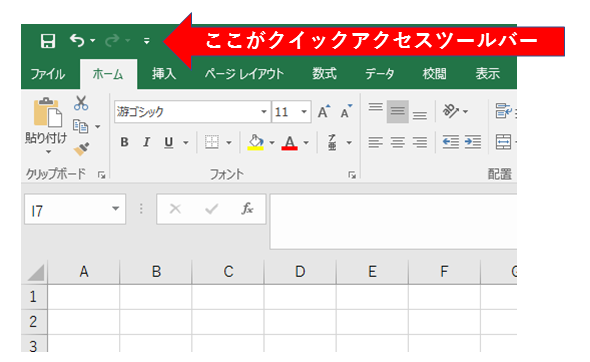 その際に、クイックアクセスツールバーに最初から表示されている、「上書き保存(Ctrl+S)」や「元に戻す(Ctrl+Z)」、「やりなおし(Ctrl+Y)」といった簡単なショートカットキーで操作可能なものはすべて削除するように言われました。
その際に、クイックアクセスツールバーに最初から表示されている、「上書き保存(Ctrl+S)」や「元に戻す(Ctrl+Z)」、「やりなおし(Ctrl+Y)」といった簡単なショートカットキーで操作可能なものはすべて削除するように言われました。
私は元々ここに「印刷プレビューと印刷」(印刷プレビューの確認用に登録)や「繰り返し」などのボタンを登録していたのですが、ボタンを削除した状態のまましばらくExcelを使っていたところ、これらの操作をしようとする際に、ショートカットキーを使わずに無意識のうちにマウスでこのボタンで操作しようとする癖がついていたことに気づきました。
2.ほとんどの操作はショートカットキーでできる
現在のExcelの仕様では、Ctrl+P(CtrlキーとPを同時に押す)で印刷をしようとすれば、最初にプレビュー画面が表示されますので、プレビューの確認をするのもCtrl+Pで対応できます。
また、今回記事を書くにあたり確認したところ、繰り返しはF4キーを押せばできるということがわかりました。
今までF4キーは、セル内の絶対参照と相対参照の切替(A1という参照を$A$1に変更したりすること)にのみ使うものだと思い込んでいましたが、私にとっては新たな発見です。
「クイックアクセスツールバーにボタン登録しておけば作業が早くなるな」と考えて使っていたわけですが、そのことがショートカットキーの活用というさらに効率的に運用できる方法への切替を妨げていた、という状況になっていたわけです。
ショートカットキー自体はもっと活用すべきと以前から考えてはいたのですが、中々思うように切替ができませんでした。
クイックアクセスツールバーがすべての原因ではありませんが、気づかないうちにマウス操作での効率化を進めてしまっていたというわけです。
3.ついでにリボンも非表示にしてしまおう
さらにもう一歩進めるために、Excelの上の方に大きく表示されているリボンも表示させないように変えてみました。
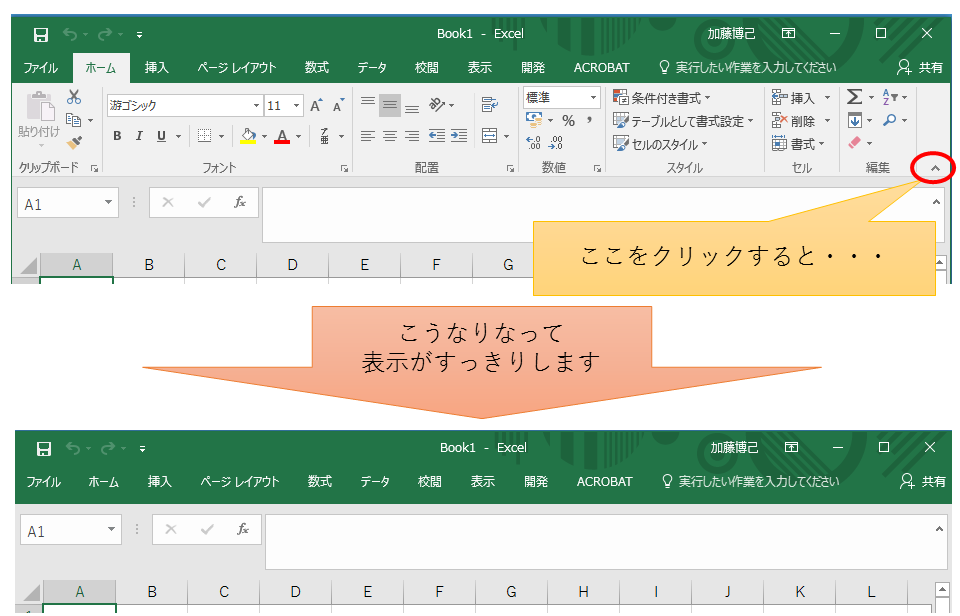
こうすればリボンを押す前に、「この作業はショートカットキーではどうするんだっけ?」と考えるきっかけにすることができます。また同時にExcelの表示画面を広げることもできますので一石二鳥です。
ただ、このためにはショートカットキーの一覧を自分の見やすいところに常においておく必要があります。毎回探していては大変ですので、私はセミナーでいただいたショートカットキーの一覧表をEvernoteですぐに参照できるようにしています。とことんやるのであればパソコンの壁紙に表示しておくという方法もあります。
ちなみにリボンを非表示にしたけれどもやはり表示しておきたいという方は、Excel上部のメニュー(何でもいいです、例えば「ホーム」)をクリックしてリボンを表示させた状態で、リボンの右端下にあるピン留めのボタンを押して下さい。これで元に戻ります。
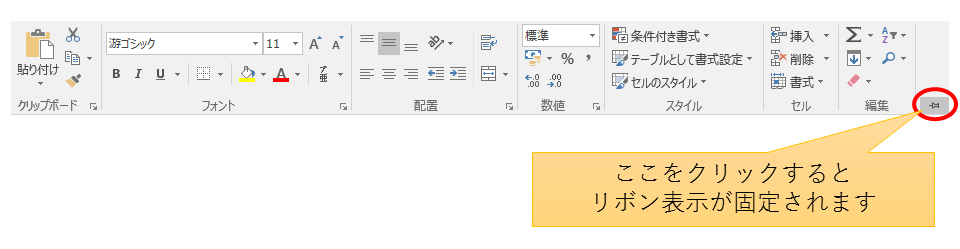
4.気づかないうちに思い込み・先入観で仕事をしている
思い込みは怖いもので、いかにしてそこから脱するかは常に意識しておく必要があります。そのためにも常に情報のインプットを行うことを怠ってはいけないと改めて気づかされました。
今回Excelセミナーに参加するにあたり、「自分にとって学びはあるか?」と少し疑問も持ちながら参加したわけですが、結果としてはExcelについての自分の思い込みを見直すよい機会となりました。
何事も先入観を持たないように気をつけないといけないですね。
投稿者

- 加藤博己税理士事務所 所長
-
大学卒業後、大手上場企業に入社し約19年間経理業務および経営管理業務を幅広く担当。
31歳のとき英国子会社に出向。その後チェコ・日本国内での勤務を経て、38歳のときスロバキア子会社に取締役として出向。30代のうち7年間を欧州で勤務。
40歳のときに会社を退職。その後3年で税理士資格を取得。
中小企業の経営者と数多く接する中で、業務効率化の支援だけではなく、経営者を総合的にサポートするコンサルティング能力の必要性を痛感し、「コンサル型税理士」(経営支援責任者)のスキルを習得。
現在はこのスキルを活かして、売上アップ支援から個人的な悩みの相談まで、幅広く経営者のお困りごとの解決に尽力中。
さらに、商工会議所での講師やWeb媒体を中心とした執筆活動など、税理士業務以外でも幅広く活動を行っている。
最新の投稿
 仕事術・勉強法2025年7月10日「対応の早さ」は作れるし、それだけで違いになる
仕事術・勉強法2025年7月10日「対応の早さ」は作れるし、それだけで違いになる ブログ・HP2025年7月6日「仕事やめる時、自分のドメインどうしようか問題」について
ブログ・HP2025年7月6日「仕事やめる時、自分のドメインどうしようか問題」について 税理士2025年7月3日法人の事業承継について、街の税理士目線で考えてみる
税理士2025年7月3日法人の事業承継について、街の税理士目線で考えてみる 経営管理2025年6月29日月次決算の早期化が大事な理由とその対策
経営管理2025年6月29日月次決算の早期化が大事な理由とその対策